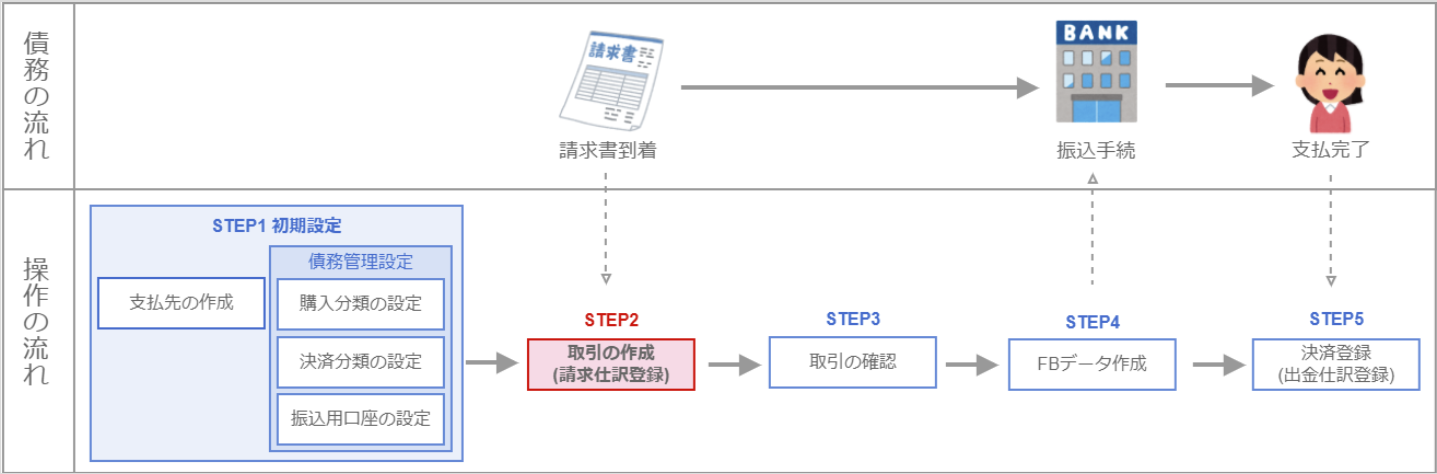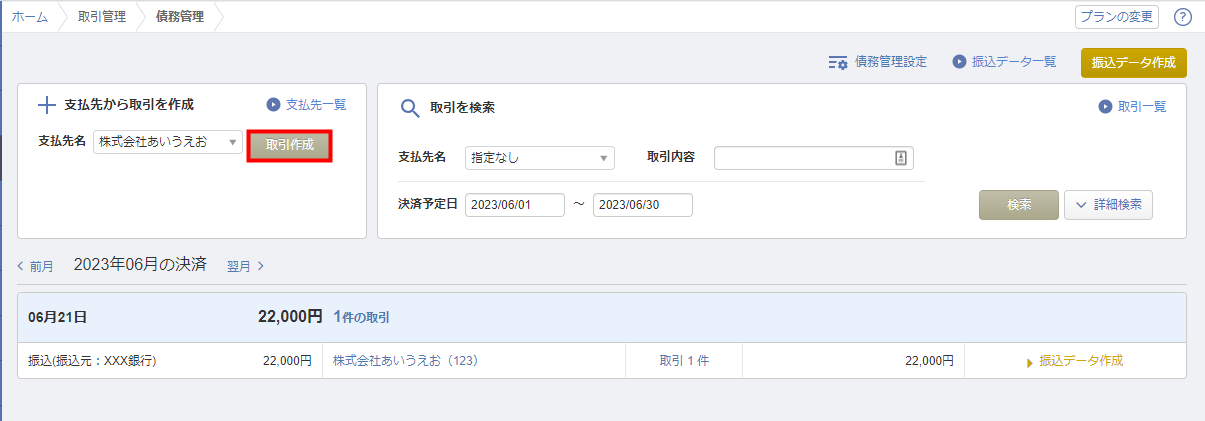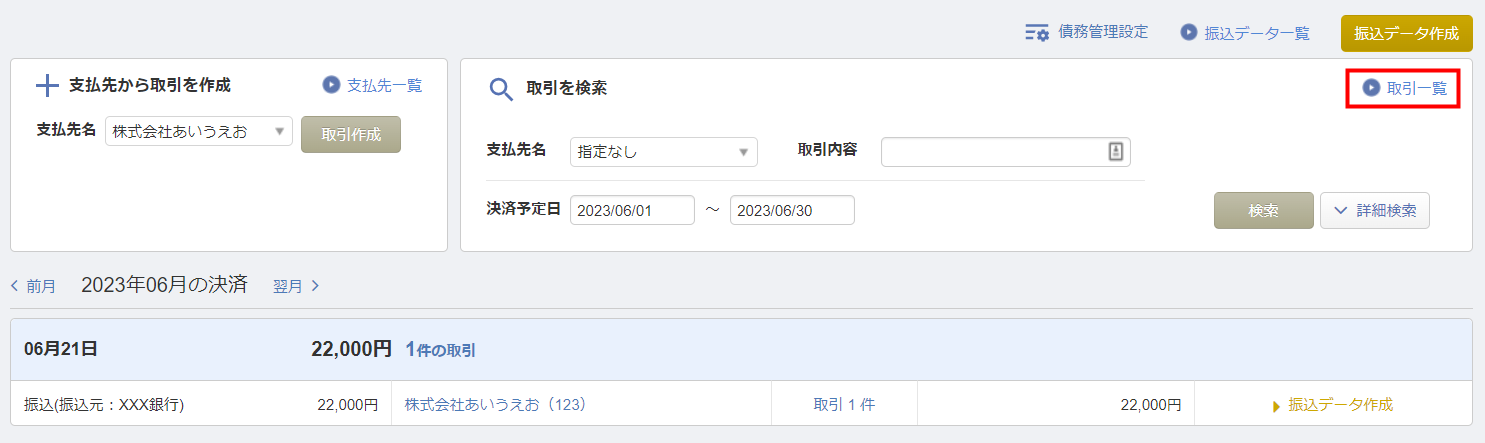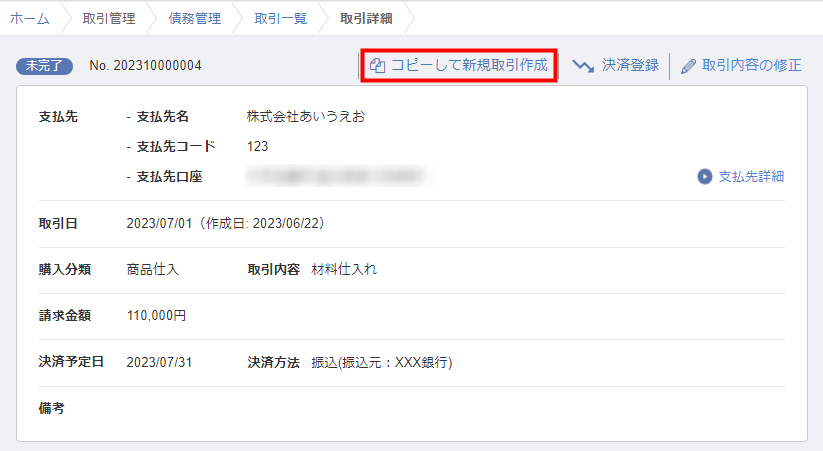概要
このガイドでは、「債務管理」機能の「支払先」から「取引」を作成し、仕訳を登録する手順を説明します。
(参考)「債務管理」機能を利用する際の大まかな業務の流れ
「債務管理」機能の使い方
対象ページ
対象のお客さま
マネーフォワード クラウド会計を「ビジネスプラン」でご利用中のお客さま
目次
「支払先」から「取引」を作成する
- 「取引作成」ボタンをクリックして、「取引作成」の画面を表示します。
- 「取引」の登録に必要な情報を入力し、「取引」を作成します。
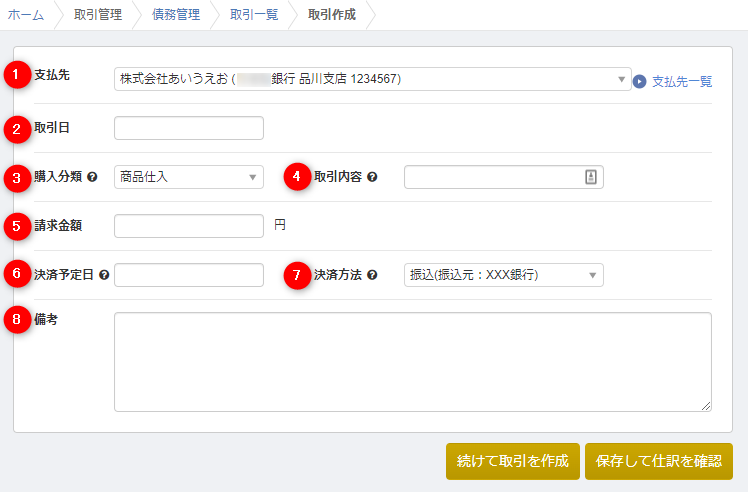
- 「取引」を続けて入力し、あとから仕訳登録する場合には、「続けて取引を作成」ボタンをクリックしてください。
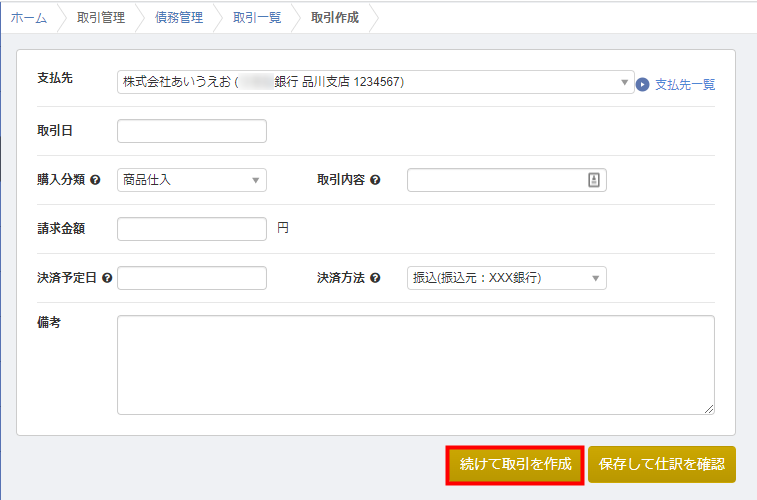
- 入力した情報をもとに、そのまま仕訳を登録する場合には「保存して仕訳を確認」ボタンをクリックしてください。
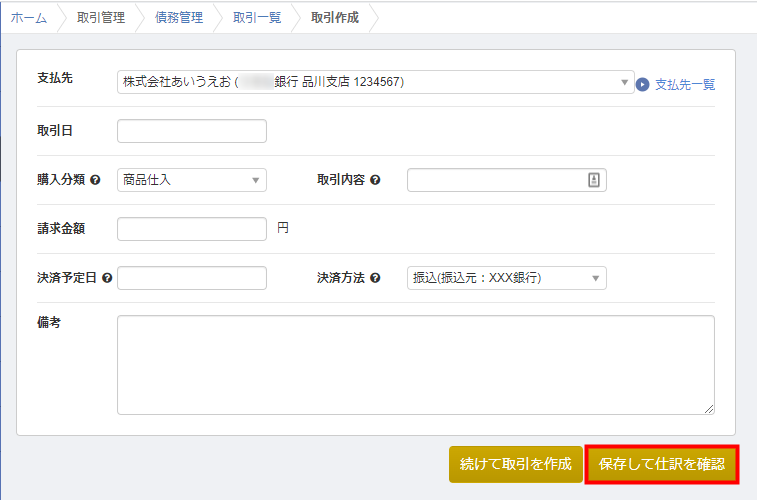
| 番号 | 項目名 | 項目の説明 |
|---|---|---|
| ① | 支払先 | 作成する「取引」の「支払先」を選択してください。 まだ「支払先」を作成されていない場合は、「支払先作成」のページで新規登録していただいたうえで、あらためて「支払先」を選択してください。 |
| ② | 取引日 | 取引日を記入してください。 仕訳の取引日となります。 |
| ③ | 購入分類 | 「取引」の大まかな内容を選択してください。 選択した内容は仕訳候補の摘要欄に表示されます。 なお、「購入分類」は債務管理>債務管理設定>「購入分類」で登録や編集を行えます。 |
| ④ | 取引内容 | 「取引」の詳しい内容を記載してください。 記載した内容は仕訳候補の摘要欄に表示されます。 |
| ⑤ | 請求金額 | 取引の請求金額を記入してください。 |
| ⑥ | 決済予定日 | 決済予定日を入力します。 該当の日付は「取引管理」の集計にも利用されます。 「決済方法」が「振込」の場合、支払期限ではなく、振込予定日を入力してください。 |
| ⑦ | 決済方法 | 該当の「取引」の「決済方法」を選択をしてください。 「決済方法」は「債務管理設定」のページで登録や編集を行えます。 「決済方法」に「振込」を選択した場合にのみ、振込データ(FBデータ)の出力が可能です。 |
| ⑧ | 備考 | 補足事項があれば記入してください。 取引詳細画面で確認が可能です。 |
「取引」から仕訳を作成する
- 債務管理画面で「取引一覧」をクリックして「取引一覧」の画面を表示します。
- 現在、仕訳候補がある取引については、
 マークがついています。
マークがついています。
「取引一覧」で仕訳を登録する場合には、該当の「取引」の「詳細」ボタンをクリックしてください。
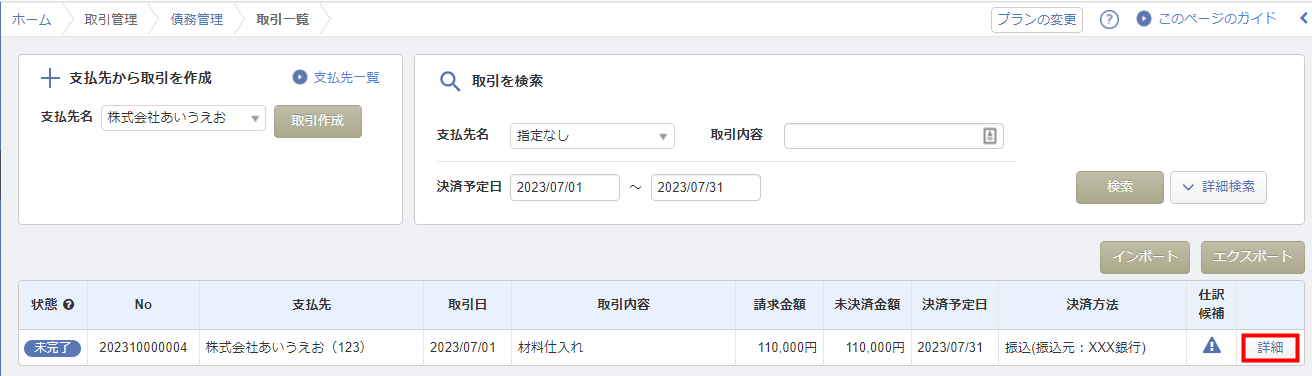
- 「取引」に登録した内容をもとに仕訳候補が表示されています。
必要に応じて内容を修正し、「登録」ボタンをクリックすると仕訳が登録できます。
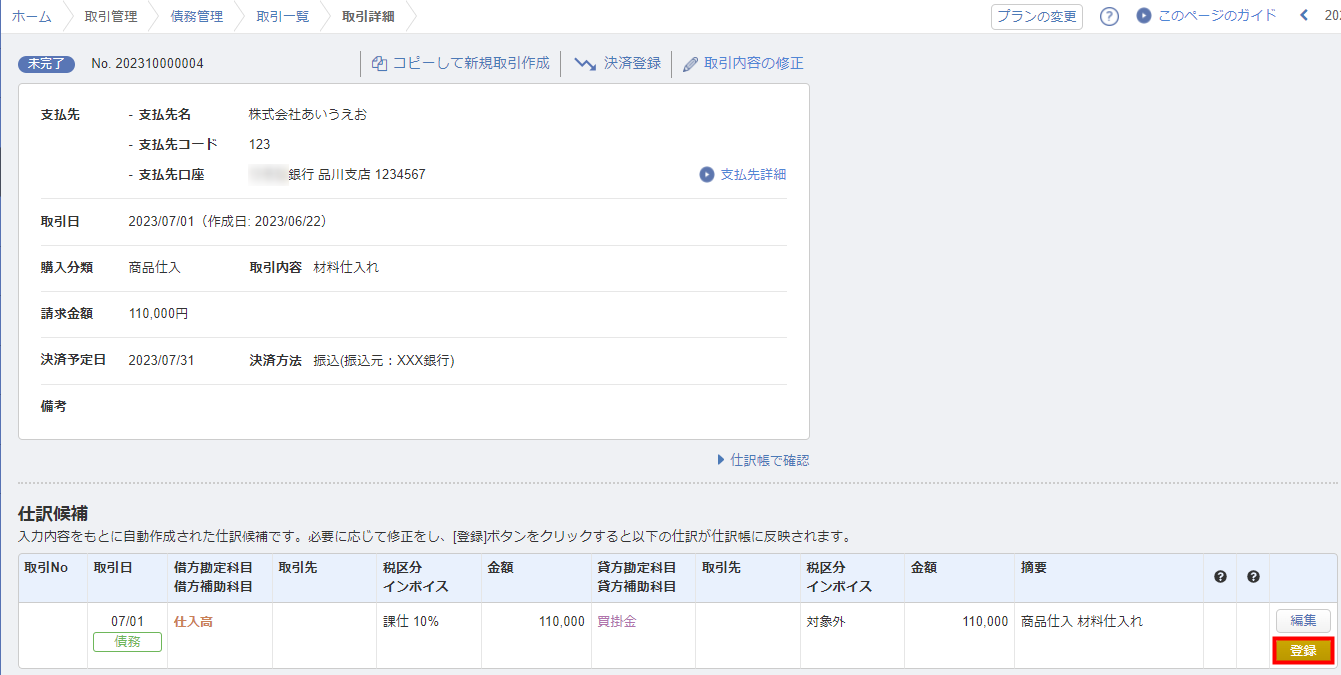
- 「仕訳帳で確認」をクリックすると、該当の「取引」をもとに登録された仕訳をご覧いただけます。
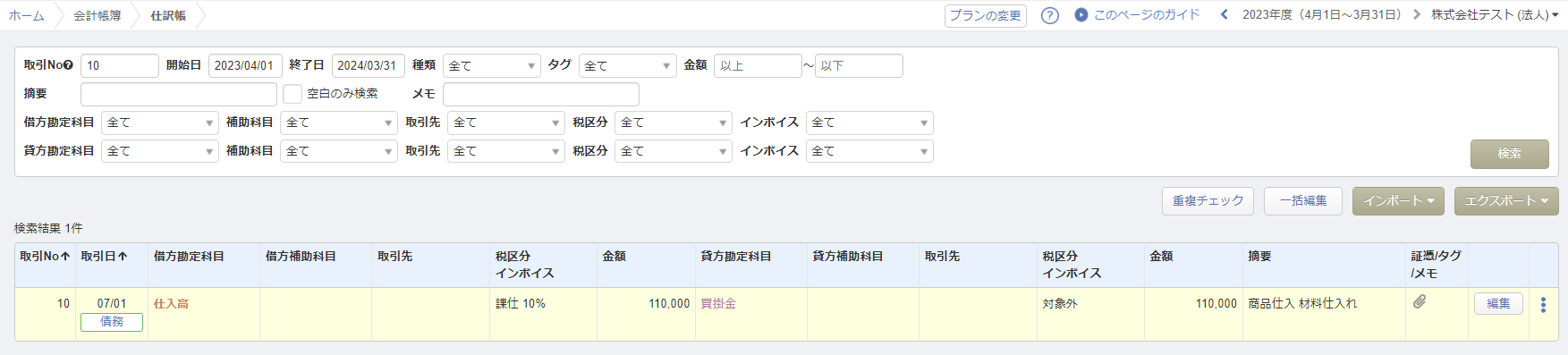
なお、仕訳登録時に選択した借方勘定科目については「購入仕訳ルール」へ保存され、次回同じ支払先で取引を作成した際に、このルールが適用されます。
「購入仕訳ルール」の詳細については、以下のガイドをご参照ください。
「購入仕訳ルール」の設定
「取引」からコピーして「取引」を作成する
新規取引の作成時に作成済みの取引をコピーすることができます。
- 「取引一覧」をクリックして「取引一覧」の画面を表示します。
- コピーしたい「取引」の「詳細」ボタンをクリックします。
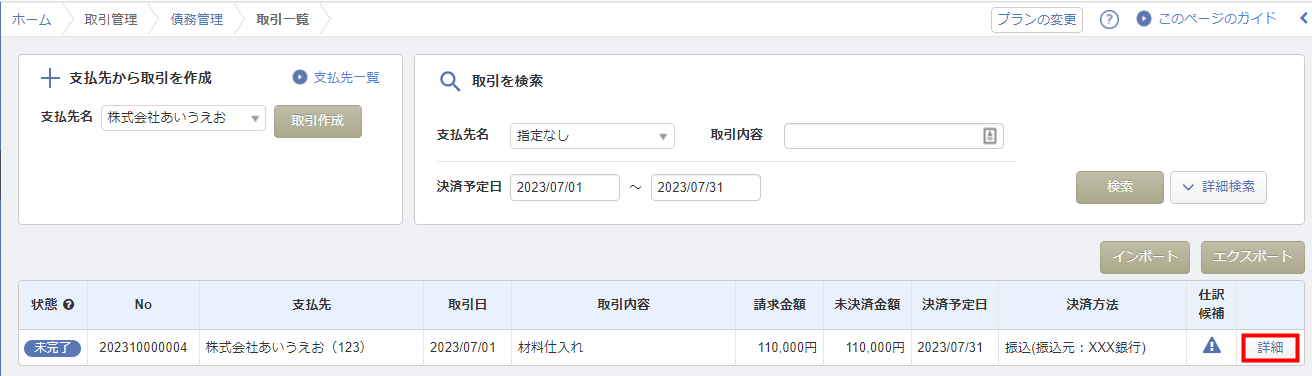
- 「コピーして新規取引作成」をクリックします。
- 「取引日」「決済予定日」を選択します。
それ以外の内容も修正する点があれば修正し、「保存して仕訳を確認」をクリックします。
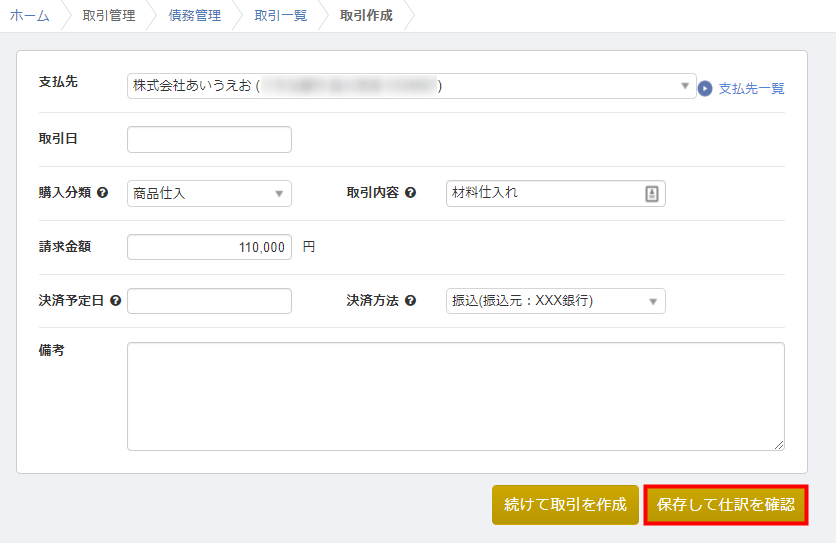
CSVで「取引」を登録する
CSVファイルをインポートすることで複数の取引を一括で登録できます。
- 「取引一覧」から「インポート」ボタンをクリックします。
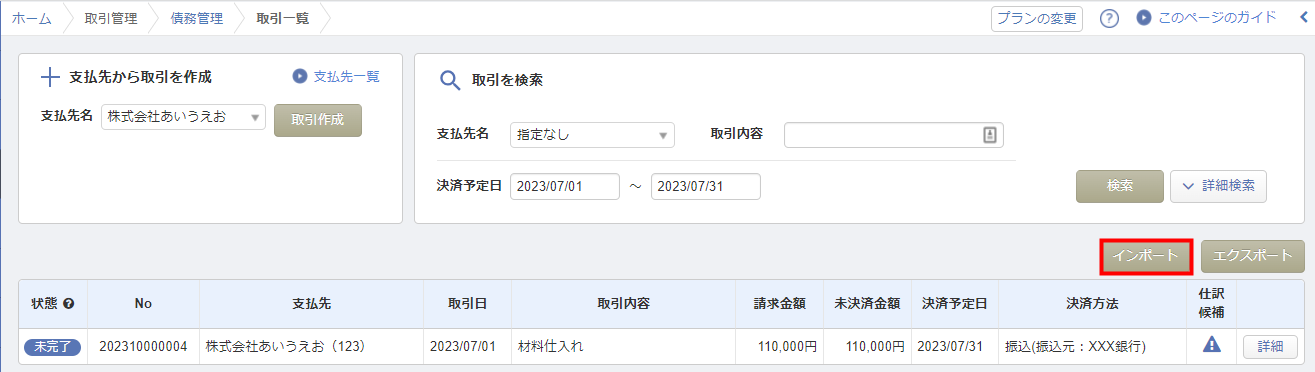
- 「サンプルフォーマットをダウンロード」ボタンより、サンプルフォーマットをダウンロードし、ファイルを作成してください。
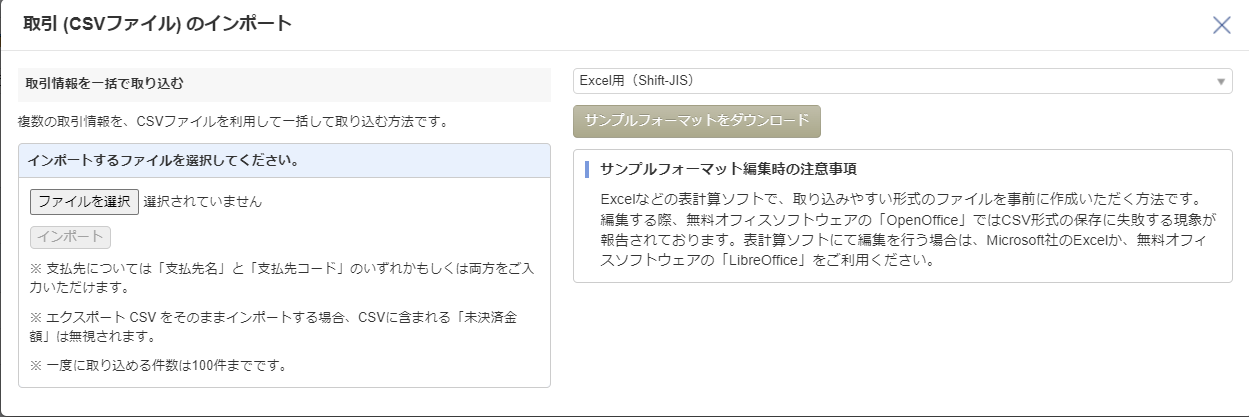
- 「取引一覧」の「エクスポート」ボタンから出力したCSVファイルを使ってインポートを行うことも可能です。
ファイルを作成後、「ファイルを選択」よりファイルを指定し「インポート」ボタンをクリックしてください。
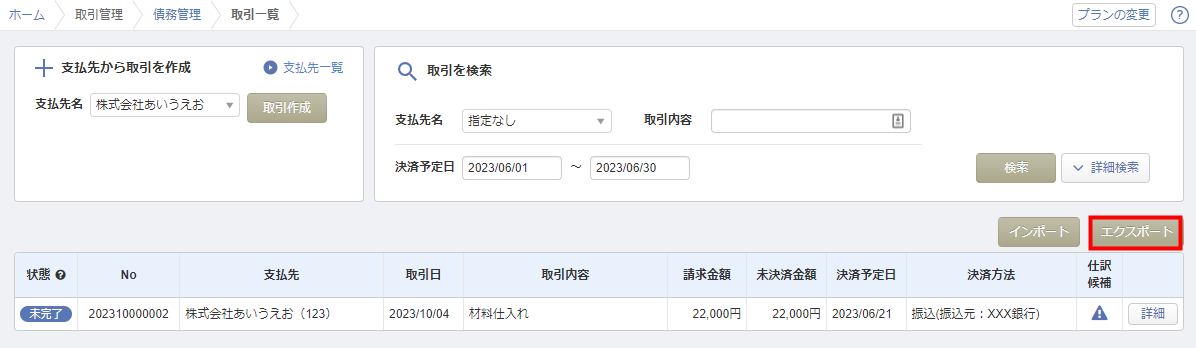
- 確認画面が表示されますので、内容を確認のうえ、「保存」ボタンをクリックしてください。

- 下記メッセージが表示されたらインポート完了です。

サンプルフォーマット項目リスト
ダウンロードされたCSVフォーマットの項目については、以下の表をご確認ください。
| 列 | 項目名 | 必須項目 | 詳細説明 |
|---|---|---|---|
| A列 | 支払先名 | ◯ | 「支払先一覧」に登録済の支払先の名称を入力します。 なお、「支払先名」と「支払先コード」はどちらか一方が入力されていればインポート可能です。 |
| B列 | 支払先コード | ◯ | 「支払先一覧」に登録済の支払先の支払先コードを入力します。 なお、「支払先名」と「支払先コード」はどちらか一方が入力されていればインポート可能です。 |
| C列 | 取引日 | ◯ | 取引の日付を入力します。 |
| D列 | 購入分類コード | ◯ | 取引の大まかな内容を指定するため、「購入分類」に登録されている購入分類コードを入力します。 |
| E列 | 取引内容 | ◯ | 取引の内容を入力します。 100文字まで入力可能です。 |
| F列 | 請求金額 | ◯ | 取引の請求金額を入力します。 |
| G列 | 決済予定日 | ◯ | 取引の決済予定日を入力します。 |
| H列 | 決済分類コード | ◯ | 取引の決済手段を指定するため、「決済分類」に登録されている決済分類コードを入力します。 |
| I列 | 備考 | 備考を入力します。 |
主なエラーリスト
| No. | エラーメッセージ | 原因と対処方法 |
|---|---|---|
| 1 | CSVファイルをインポートしてください。 | CSVファイル以外の拡張子のファイルをインポートしている可能性があります。 インポートを行おうとしているファイルの拡張子をご確認ください。 |
| 2 | ファイルサイズが8MB以下になるように分割してからアップロードをお願いします。 | インポートが可能なファイルサイズは、8MBまでです。 ファイルサイズを8MB以下にした上で、インポートを行ってください。 |
| 3 | 一度に取り込める件数は100件までです。100件以下になるように分割してからアップロードをお願いします。 | 一度に登録ができる支払先は100件までです。 ファイル内の支払先を100件以下にした上で、インポートを行ってください。 |
| 4 | ◯行目:支払先名を入力してください。 ◯行目:支払先コードを入力してください。 ◯行目:取引日を入力してください。 ◯行目:購入分類コードを入力してください。 ◯行目:取引内容を入力してください。 ◯行目:請求金額を入力してください。 ◯行目:決済予定日を入力してください。 ◯行目:決済分類コードを入力してください。 | 必須項目が未入力です。 CSVファイルへ入力を行ってください。 |
| 5 | ◯行目:支払先名は支払先コードと一致しません。 | 支払先名と支払先コードが一致しません。 「支払先一覧」にて設定の確認をお願いします。 |
| 6 | ◯行目:支払先名が見つかりません。 ◯行目:支払先コードが見つかりません。 | 事業者内に存在しない支払先名・支払先コードが利用されている可能性があります。 「支払先一覧」にて設定の確認をお願いします。 |
| 7 | ◯行目:購入分類コードが見つかりません。 | 事業者内に存在しない購入分類コードが利用されている可能性があります。 「購入分類」にて設定の確認をお願いします。 |
| 8 | ◯行目:決済分類コードが見つかりません。 | 事業者内に存在しない決済分類コードが利用されている可能性があります。 「決済分類」にて設定の確認をお願いします。 |
| 9 | ◯行目:取引日が無効です。 ◯行目:決済予定日が無効です。 下記いずれかの形式でご入力ください。 yyyy/mm/dd (例: 2020/4/1) yyyy年mm月dd日 (例: 2020年4月1日) | 無効な形式で日付を入力されている可能性があります。 「yyyy/mm/dd」もしくは「yyyy年mm月dd日」の形式で入力を行ってください。 |
| 10 | ◯行目:取引内容は100文字以内で入力してください。 | 取引内容に101文字以上入力している可能性があります。 入力された内容を確認のうえ、修正を行ってください。 |
| 11 | ◯行目:備考は200文字以内で入力してください。 | 備考に201文字以上入力している可能性があります。 入力された内容を確認のうえ、修正を行ってください。 |
次はSTEP3 [債務管理]取引の確認・編集・削除をご確認ください。
更新日:2024年10月24日
※本サポートサイトは、マネーフォワード クラウドの操作方法等の案内を目的としており、法律的またはその他アドバイスの提供を目的としたものではありません。当社は本サイトに記載している内容の正確性・妥当性の確保に努めておりますが、実際のご利用にあたっては、個別の事情を適宜専門家に相談するなど、ご自身の判断でご利用ください。
このページで、お客さまの疑問は解決しましたか?
評価をご入力いただき、ご協力ありがとうございました。
頂いた内容は、当サイトのコンテンツの内容改善のためにのみ使用いたします。


よく見られているガイド
- 仕訳ガイド取引入力・仕訳
- 「連携サービスから入力」の使い方取引入力・仕訳
- 「メンバー追加・管理設定」の使い方全般設定(ユーザー、メンバー、プラン等)